Режим Инкогнито в Яндекс Браузере на мобильном телефоне: как включить
Режим Инкогнито в Яндекс браузере на мобильном – удобный инструмент, с которым должны быть знакомы все пользователи. Мы подробно расскажем, зачем он необходим, какими возможностями обладает и как можно его включить или отключить на разных типах мобильных устройств.
Особенности режима
Мы подробно поговорим о том, как включить Инкогнито в Яндекс браузере на телефоне. Чтобы понять смысл активации опции, стоит изучить подробное определение и рассмотреть тонкости работы.
Режим инкогнито — это способ работы, который позволяет скрыть определенные действия, совершаемые пользователем в сети интернет и некоторые типы информации. К числу таких действий и данных относятся:
- Поисковые запросы;
- Посещения веб-страниц;
- Пароли;
- Данные автозаполнения;
- Запросы через «Умную строку»;
- История просмотров;
- Адреса открытых веб-ресурсов.
Однако следующие данные будут сохранены на устройстве:
- Изменения, внесенные в настройки;
- Скачанные файлы;
- Страницы, добавленные в закладки.

Чаще всего используется на устройствах с множеством пользователей, чтобы скрыть перемещения по сети. Больше не нужно чистить журнал просмотренных страниц – достаточно просто зайти в скрытую вкладку.
Есть некоторые особенности, которые стоит внимательно изучить:
- Устройство по-прежнему остается уязвимым для вирусов;
- При авторизации в социальной сети, где отображается статус пользователя, остаться невидимым не получится.
При использовании режима Инкогнито в Яндекс Браузере Андроид вы не сможете получить доступ к следующим сервисам/возможностям:
- Турбо-загрузка страниц;
- Лента Дзен;
- Защищенное соединение по беспроводной сети;
- Синхронизация вкладок;
- Открытие виджетов в новом окне;
- Защита от платных подписок.
А теперь перейдем к тому, как войти в режим инкогнито в Яндекс браузере на телефоне под управлением разных операционных систем.
Активация на смартфонах и планшетах
Чтобы спрятать действия от посторонних глаз, необходимо сначала загрузить мобильное приложение для Андроид:
- Откройте магазин программ Гугл Плэй;
- Введите название в поисковую строку;
- Дождитесь появления результатов выдачи и кликните на иконку скачивания;
- Дождитесь инсталляции и откройте приложение.

А теперь рассмотрим, как включить режим Инкогнито в Яндекс браузере на мобильном после запуска программы:
- Кликните на иконку в виде трех вертикальных кнопок – она находится прямо в адресной строке;
- Откроется контекстное меню, где вы сможете выбрать пункт «Открыть…».
Вот и все! Теперь вы знаете, как открыть вкладку Инкогнито в Яндекс браузере на телефоне Андроид. Можете искать нужные страницы, открывать сайты и многое другое. Если возникают какие-то проблемы, попробуйте обновить браузер Яндекс до последней версии.
Кстати! Чтобы убедиться, что все сделано правильно, обратите внимание на цвет мобильного экрана – он будет подсвечиваться темно-серым, в отличие от стандартного оформления.
Чтобы включить режим Инкогнито в Яндекс браузере на планшете, повторите последовательность действий, описанных выше. Алгоритм работы устройств полностью совпадает. Не забудьте установить последнюю версию мобильного приложения!
Есть ли режим на Айфоне
Перейдем к тому, как можно включить на телефоне Айфон режим Инкогнито в Яндекс браузере.
К сожалению, владельцы «яблочной» техники не смогут воспользоваться этой опцией – она не включена в функционал приложения для iPhone. Это же касается любой мобильной техники, работающей под управлением iOs – в том числе и планшетов. Возможно, в следующих обновлениях опция будет реализована по многочисленным просьбам пользователей.
Мы подробно рассказали о том, как в Яндекс браузере включить режим Инкогнито на телефоне – пользуйтесь представленной информацией, чтобы скрывать работу в сети от посторонних глаз и чувствовать себя уверенно, в безопасности, а также не забывайте чистить историю посещений.
Режим Инкогнито в Яндекс Браузере: как включить, отключить
В этом обзоре мы обсудим Инкогнито в Яндекс. Браузере – расскажем, как активировать работу и завершить сеанс. Приведем пошаговые инструкции для всех доступных способов – вы научитесь управлять настройками и сделаете использование устройства максимально безопасным.
Что это и зачем используется?
Начнем наш обзор с объяснения, что такое режим Инкогнито в Яндекс.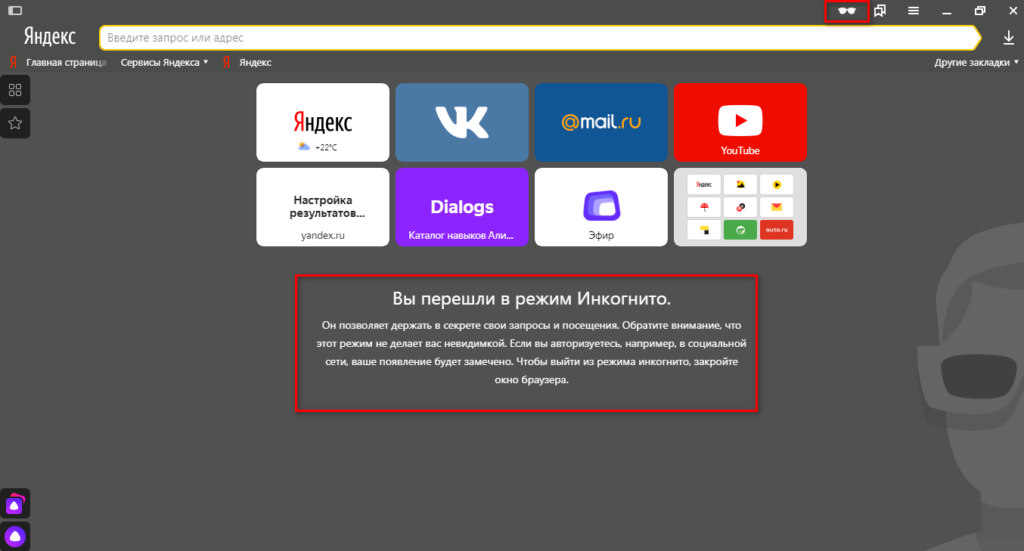 Браузере. Инкогнито — Это способ просмотра страниц в интернете, позволяющий скрыть от посторонних глаз:
Браузере. Инкогнито — Это способ просмотра страниц в интернете, позволяющий скрыть от посторонних глаз:
- Поисковые запросы;
- Историю посещений.
При использовании режима не сохраняются:
- Пароли;
- Данные автозаполнения;
- Адреса посещенных ресурсов.
Однако на устройстве останется следующая информация:
- Созданные закладки;
- Изменения, внесенные в настройки;
- Загруженные файлы.
Если вы захотели запустить подобный режим – никто не узнает, чем вы занимались во время сеанса работы за компьютером. Однако будьте внимательны – вы не станете невидимкой:
- Устройство не защищается от вирусов;
- Авторизация в любой социальной сети будет видимой для контактов.
Давайте разбираться, как зайти в режим и как отключить режим Инкогнито в Яндекс. Браузере – поверьте, приведенные инструкции доступны каждому пользователю.
Открытие режима
Войти в режим Инкогнито в Яндекс. Браузере можно разными способами – все они одинаково просты и удобны. Расскажем подробно о каждом из них.
Браузере можно разными способами – все они одинаково просты и удобны. Расскажем подробно о каждом из них.
С помощью настроек
Первый вариант – простые настройки:
- Откройте меню управления – иконка в виде трех горизонтальных полос, которая находится на верхней панели справа;
- Выберите строчку с одноименным названием и нажмите на нее.
Второй вариант – работа с контекстным меню:
- Откройте любую страницу;
- Нажмите на ссылку, которую хотите открыть и вызовите контекстное меню нажатием правой кнопки мыши;
- Выберите пункт «Открыть ссылку в режиме…».
Горячие клавиши
Ещё один вариант позволяет включить режим Инкогнито в Яндекс. Браузере клавишами:
- Откройте любой портал или оставайтесь на начальной странице;
- Одновременно воспользуйтесь клавишами Ctrl + Shift + N для Виндовс;
- Или зажмите кнопки ⌘ + Shift + N, если работаете на Мак.
После выполнения перечисленных выше действий, откроется вкладка Инкогнито в Яндекс.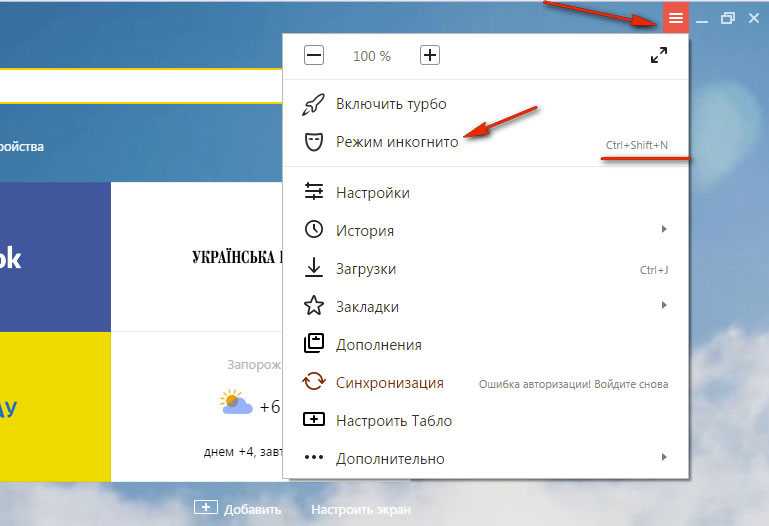 Браузере, имеющая такие отличия:
Браузере, имеющая такие отличия:
- Серая полоса заголовка;
- Иконка в виде солнцезащитных очков.
Как отключить режим
Давайте рассмотрим, как убрать режим Инкогнито в Яндекс. Браузере – этот способ максимально прост. Для деактивации опции:
- Просто закройте окно, нажатием значка в виде крестика на верхней панели справа;
- После завершения сеанса работы будут удалены файлы куки, созданные в процессе серфинга интернет-страниц.
Давайте рассмотрим, что необходимо для включения опции на смартфонах, работающих под управлением операционной системы Андроид.
Как пользоваться на Андроиде
Все описанные выше правила действуют и для телефонов – вы сможете скрыть историю просмотров, но не станете невидимкой.
Чтобы включить:
- Запустите приложение;
- Нажмите кнопку в виде трех вертикальных точек;
- Выберите опцию, имеющую одноименное название;
- Начинайте работу.
Открытая страница будет помечена верхней панелью темно-серого цвета.
Хотите закрыть страницу? Следуйте инструкции:
- Нажмите иконку с количеством открытых ресурсов и перейдите к навигации по вкладкам;
- Нажмите иконку в виде крестика в правом верхнем углу;
- Сдвиньте нужную вкладку влево/вправо.
Чтобы закрыть все ресурсы:
- Нажмите кнопку управления – три точки в ряд;
- Кликните на строчку «Закрыть вкладки в режиме…».
Мы рассказали, как в Яндекс. Браузере открыть вкладку инкогнито и закрыть ее – теперь вы можете усилить безопасность работы в сети и скрыть свои действия от посторонних глаз.
Ещё по теме
Что такое режим инкогнито? Наш режим приватного просмотра 101
Режим инкогнито — это название режима приватного просмотра в Google Chrome, но он также стал универсальным термином, используемым для описания этого типа веб-серфинга, независимо от используемого браузера.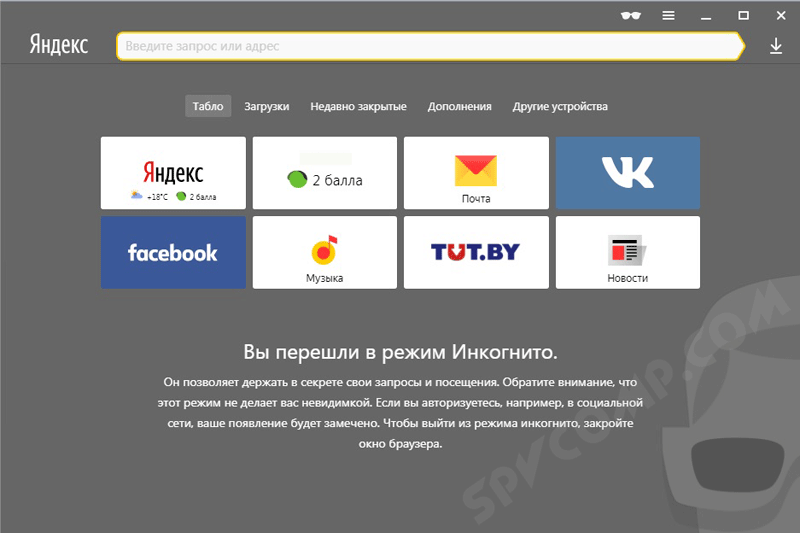 Некоторые называют это приватным режимом, другие — приватным просмотром. Apple почти наверняка была первой, но Chrome, созданный в 2008 году, в значительной степени стал общим названием для всей частной активности в Интернете.
Некоторые называют это приватным режимом, другие — приватным просмотром. Apple почти наверняка была первой, но Chrome, созданный в 2008 году, в значительной степени стал общим названием для всей частной активности в Интернете.
В чем разница между приватным просмотром и режимом инкогнито?
Это важное различие. Люди часто могут потеряться в настройках параметров при чтении статей о режиме инкогнито, потому что некоторые аспекты могут быть специфическими для Chrome. Это не поможет при попытке выбрать что-то в параметрах, связанных с Safari на Mac. Имея это в виду, все, о чем мы поговорим ниже, будет связано с фактическим режимом инкогнито Chrome. Если мы будем более общими или будем ссылаться на режимы конфиденциальности в других браузерах, мы также объясним, какие именно.
Как стать инкогнито
В Chrome Incognito — это параметр, ориентированный на конфиденциальность, доступный в раскрывающемся меню в правом верхнем углу. Это совершенно новая, свежая временная версия вашего обычного веб-браузера.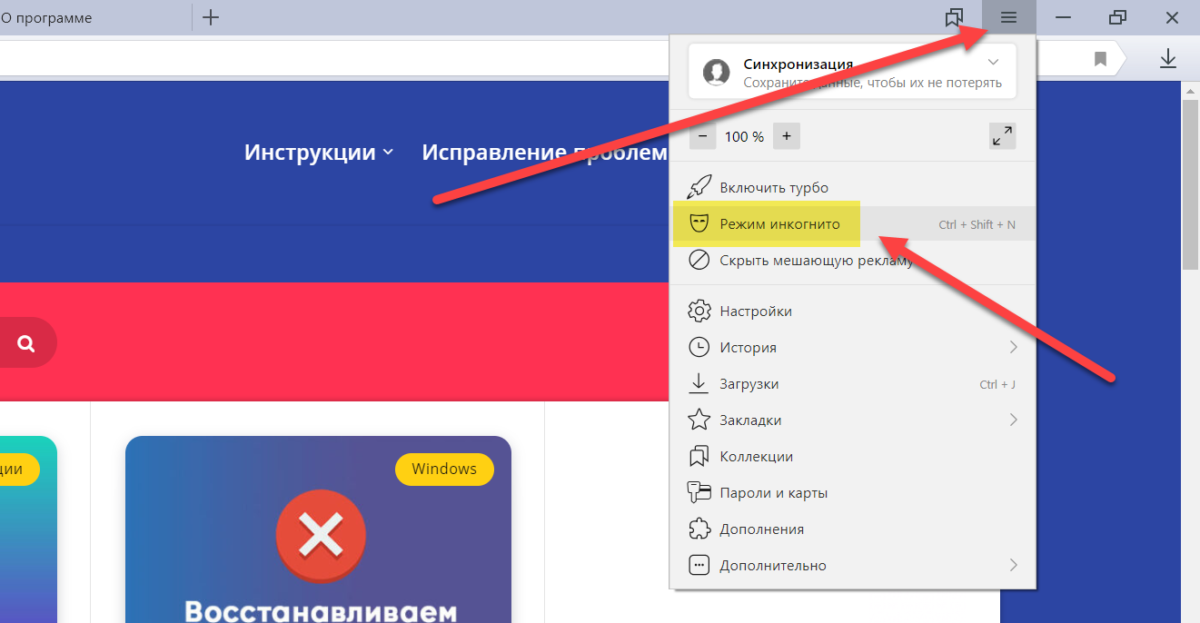 Мы объясним ключевые различия и возможные недостатки ниже.
Мы объясним ключевые различия и возможные недостатки ниже.
Edge следует тому же процессу. Нажмите «Настройки и многое другое…», и это приведет к тому, что они называют окном InPrivate.
Вы не удивитесь, узнав, что в Firefox все то же самое. Его приватный просмотр также открывается значком раскрывающегося списка справа, а затем выбирается «Новое приватное окно».
Safari на Mac работает немного иначе, чем остальные. Вам нужно нажать «Файл» / «Новое приватное окно» в раскрывающемся списке в верхней части экрана.
Что такое режим инкогнито?
В режиме инкогнито ваша история посещенных страниц, файлы cookie, данные сайтов и информация, введенная в формы, не сохраняются на вашем устройстве. Это означает, что когда вы запускаете окно в режиме инкогнито, вы не входите ни в какие другие сеансы. Вы можете войти в свою учетную запись Amazon, учетные записи электронной почты, социальные сети и все остальное в своем «основном» браузере. Это не относится к окну инкогнито, когда вы его открываете. Это полностью отделено от всего, что вы делаете в другом месте. Вам не нужно закрывать другие браузеры при использовании окна в режиме инкогнито. Они будут вполне счастливо сосуществовать.
Это полностью отделено от всего, что вы делаете в другом месте. Вам не нужно закрывать другие браузеры при использовании окна в режиме инкогнито. Они будут вполне счастливо сосуществовать.
Зачем использовать режим инкогнито?
Режим инкогнито в первую очередь предназначен для защиты вашей информации от других пользователей того же компьютера. Он не предназначен для защиты вашей информации от посещаемых вами веб-сайтов, хотя иногда это является побочным эффектом.
Старая шутка гласит, что это «режим порнографии» для людей, желающих скрыть более личные аспекты своего просмотра. Хотя для некоторых это, без сомнения, верно, в режиме инкогнито и его использовании гораздо больше возможностей, чем люди думают.
Люди могут пользоваться компьютерами совместно. «Переключите свой логин на другую учетную запись» может быть первым предложением, но обычно оно не является реалистичным в каждом сценарии. Что делать, если вы хотите купить подарок-сюрприз для любимого человека? Никто не хочет играть в игру «бесконечно скрывать свою историю Amazon» во время случайного серфинга.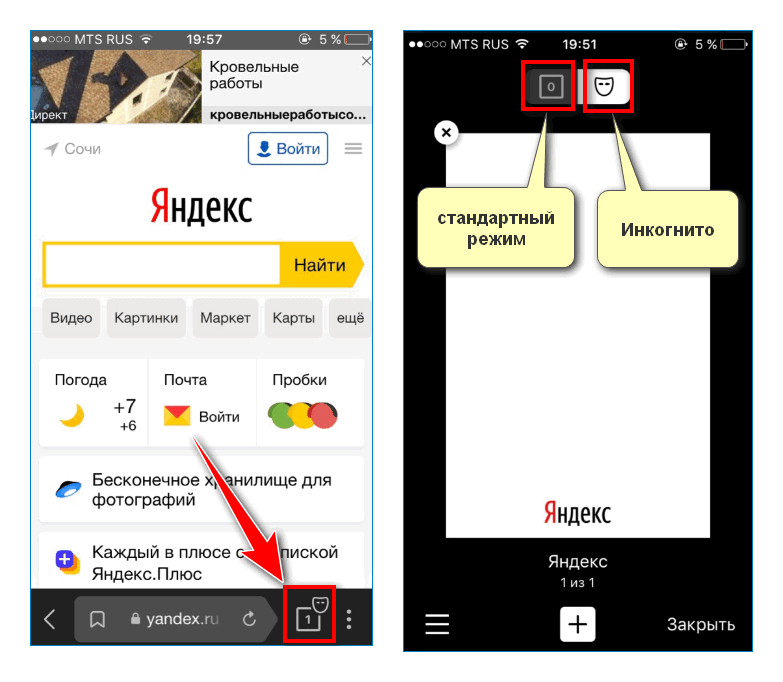 Вот почему люди будут искать подарки в режиме инкогнито, копировать URL-адрес, а затем вставлять его в обычный сеанс браузера, чтобы совершить покупку. Оттуда они могут удалить его из своей фактической истории входа в систему, прежде чем забыть о нем. Дополнительным бонусом является то, что у них не будет десятков одинаковых подарков, отображаемых в предложениях о покупке. Опять же, это очень полезно для случайной порчи подарка через плечо.
Вот почему люди будут искать подарки в режиме инкогнито, копировать URL-адрес, а затем вставлять его в обычный сеанс браузера, чтобы совершить покупку. Оттуда они могут удалить его из своей фактической истории входа в систему, прежде чем забыть о нем. Дополнительным бонусом является то, что у них не будет десятков одинаковых подарков, отображаемых в предложениях о покупке. Опять же, это очень полезно для случайной порчи подарка через плечо.
Избегайте перехода на личности с помощью приватного просмотра
Есть желание избежать «перекрестного опыления» данных, связанных с людьми, вошедшими в свой основной браузер. Конечно, ваша учетная запись Google может многое о вас знать. По-прежнему возможно изолировать ваши самые личные данные от услуг, которыми вы пользуетесь. Предположим, вы не хотите, чтобы ваша учетная запись Google читала, где вы живете, или ходите на работу, или, возможно, знаете название школы, в которой учатся ваши дети. Это, опять же, выполнимо. Однако. Когда ваш ребенок заболел, а вы не можете вспомнить номер школы? Возможно, вы пытались избежать ввода его в свою учетную запись. То же самое касается быстрого маршрута Google Maps от вашего дома до вашего офиса, когда дорожные работы вызывают задержки. Это все то, чего люди, которые разбивают на части важную личную информацию, стараются избегать. Всегда есть вероятность того, что что-то пойдет не так в поисковой системе, и меры по смягчению таких проблем разумны.
То же самое касается быстрого маршрута Google Maps от вашего дома до вашего офиса, когда дорожные работы вызывают задержки. Это все то, чего люди, которые разбивают на части важную личную информацию, стараются избегать. Всегда есть вероятность того, что что-то пойдет не так в поисковой системе, и меры по смягчению таких проблем разумны.
Является ли режим инкогнито полностью приватным?
Обратите внимание, что приведенное ниже относится ко всем браузерам, когда речь идет о режимах инкогнито/конфиденциальности. Ответ: «нет» и «потому что это во многом зависит». От чего зависит, спросите вы?
В корпоративной сети или в домашней сети с включенным ведением журнала? Человек, имеющий доступ к журналам, может не видеть содержимое сайта, но он может видеть URL-адреса и почти наверняка может видеть названия сайтов. Как говорится в тексте в окне режима инкогнито при запуске, ваш интернет-провайдер и сами веб-сайты могут видеть, что вы делаете.
Существует также возможность включить сторонние файлы cookie (по умолчанию отключены в режиме инкогнито), хотя большинство людей, естественно, избегают этого в режиме приватного просмотра. Google уже сделал заявления о большинстве из вышеперечисленных. На самом деле, некоторые из них стали настоящей головной болью для поискового гиганта.
Google уже сделал заявления о большинстве из вышеперечисленных. На самом деле, некоторые из них стали настоящей головной болью для поискового гиганта.
Частный просмотр не следует использовать в качестве замены для таких инструментов, как VPN, которые предназначены для решения совершенно другого набора проблем конфиденциальности. Некоторым людям нравится идти дальше. В противном случае режимы приватного просмотра — полезная вещь, но, конечно, не универсальное решение для всех проблем с конфиденциальностью. Имейте это в виду, и мы надеемся, что ваши сеансы серфинга в режиме инкогнито не будут беспокоить вас.
Яндекс.Браузер с защитой данных и доходов в App Store, оценка загрузки в Play Store
Все используемые и отображаемые логотипы и товарные знаки Яндекс Браузер с Защитой™ являются собственностью Яндекс Браузер с Защитой.
История рейтинга категории
Разбивка обзора
Рекламная аналитика в 3 сетях
| Сеть | Единство |
|---|---|
| Media Type | Video |
| First Seen | 26 days ago |
| Last Seen | 6 days ago |
| Creative Count | 18 |
ASO-ключевые слова
| Ключевое слово | Классифицировать |
|---|---|
| яндекс | 1 |
| яндекс | 2 |
| хромированные расширения | 3 |
| йендекс | 4 |
| да | 5 |
февраль, 2023
Worldwide
20K
Feb, 2023
Worldwide
9000 2988 9000 298898 9000 29000 2
9000 2
9000 2
9000 2
9000 2
9000 2
9000 2 9000 29000 2
9000 2 9000 2 9000 2 9000 2 9000 2988 9000 2988 9000 2988 9000 2988 9000 2988 9000 2988 9000 2988. Скриншоты
СкриншотыОписание
Яндекс Браузер — стильный и безопасный, с голосовым поиском и сжатием данных. Избавьтесь от надоедливой рекламы на веб-сайтах, интегрировав сторонние блокирующие приложения с функцией блокировки рекламы. Защитите свои личные данные при использовании общедоступных сетей Wi-Fi и держитесь подальше от вредоносных или мошеннических страниц с активной системой защиты браузера Protect. Скройте ненужные элементы интерфейса — рекламу, меню сайта, кнопки или виджеты — и оставьте на экране только соответствующий текст и сопровождающие изображения в режиме чтения. Работайте в Интернете приватно в режиме инкогнито — в этом режиме Яндекс.Браузер не будет отслеживать ваши пароли, поисковые запросы и историю посещенных страниц. Настройте свой Яндекс.Браузер с широким выбором фонов в библиотеке обоев, чтобы они соответствовали любому стилю и настроению.

